Xanaduブログ初めてみました。DTMやドラム、音楽のこと全般について、日々の気づきや発見、ちょっとしたTipsなどを綴っていこうと思います。
Xanaduの新曲、その制作の裏側なども少しずつこちらで発表していこうかなと思っています。
Xanaduブログ初めてみました。DTMやドラム、音楽のこと全般について、日々の気づきや発見、ちょっとしたTipsなどを綴っていこうと思います。
Xanaduの新曲、その制作の裏側なども少しずつこちらで発表していこうかなと思っています。
こんにちは、Xanaduの成希です。
今日、お昼少し時間が空いたのでスタッドレスから夏用タイヤに履き替えました。(遅い)
今回は、少し奮発してレグノを買っていまいました。。。

高級車向けタイヤとして昔から有名なタイヤですね。(高級車に乗っているわけではないです)
なぜ10数万も払ってわざわざこんないいタイヤを購入したかというと、とにかくロードノイズが静かだからです。
普段、自宅からスタジオなどの移動は基本的に車でしているのですが、一回のスタジオで往復の移動時間は2時間にものぼります。この間、運転中に作業はできませんから、できることといえば音楽を聴くこと。その日リハをする音源を聴いていたり、その時々でハマっている曲をヘビロテしたり、ラジオを聴いたりします。
ですが、僕はこの移動時間で特に大事にしているのは、”自分でミックスした音源”を聴くことです。
人から頼まれて、あるいは、自分たちの音源を公開する目的でミキシングを行う時、たいてい我々はミキシングに特化した(全帯域でまんべんなく音が鳴る)ヘッドフォンやスピーカーを用います。これによって、不必要な帯域がなっていないか、不足している帯域はないか、くまなくチェックするわけです。
しかし、最終的な目標は、リスナーに心地よく聴いてもらうことです。そのリスナーが音楽を聴く環境は、我々がミキシング用に用いるヘッドフォンやスピーカーとはかなり異なります。
我々は、全てのリスナーが極力不快な思いをしない最大公約数的な音作りを目指さなければなりません。(あえて想定する環境を絞って作り上げることもあります)
そのためには、ある程度ミキシングを行なった後、異なる複数の環境(最低でも3つ以上)の環境でモニタリングをする必要があります。
僕はこのモニタリングで、iPhoneのスピーカー、純正イヤホン、そして、低音域が過剰に出やすい車のスピーカーを使っているわけです。
ミキシング作業などを行なった次の日のスタジオなど、移動時間にはミキシングしたものを何回もリピート再生し、無意識でもきになってしまうところはないか、何回も聴くと疲れるところはないかを探していきます。
実は、車のタイヤから発せられるロードノイズは、思いの外楽曲の低音部分を削り取ってしまうのです。モニタリングをしようという時、少し路面の悪い道に入ってしまうと、たちまち正常なモニタリングができなくなってしまうわけですね。(ちゃんと時間をとってモニタリングすれば解決します)
そのために、少しでもロードノイズを出さない高級タイヤに投資したというわけです。
それにしても、この時期に10数万、やっぱりいたかったな。。。。
みなさんこんにちは、Xanaduの成希です。
さて今日は、オーディオインターフェースについて少し書いていきたいと思います。
自粛生活が始まって、長い人では2~3ヶ月は経っているのではないでしょうか。ライブは愚か、スタジオでの練習も困難なご時世になっていますが、音楽活動は続けていきたい。となると、自宅で録音したものをネットで発信したいということになります。そこで自宅での録音のやり方などについて調べていると、どうやらオーディオインターフェースというのが必要らしいということになるわけです。今回は、今までオーディオインターフェースを使ったことがなかった人などに向けて、基本的な役割や機能について説明しようと思います。
オーディオインターフェースとは?
オーディオインターフェースの最も基本的な役割は、”変換”です。とても単純に説明すると、ギターやベースからシールドを通して伝わる信号、マイクからキャノンケーブルを通して伝わる信号、ヘッドフォンジャックからヘッドフォンに伝わる信号、これらは全て”アナログ”です。これに対し、PCのUSB端子などでやりとりされる情報は”デジタル”です。つまり、実際の音とパソコン上のデータとの間には、この”アナログ”と”デジタル”を変換してやる装置が必要になります。これがオーディオインターフェースの役割です。
ですから、たとえば音楽用の入力端子からUSB端子に変換するような変換端子があれば、これはすべてオーディオインターフェースということになります。
マイクプリアンプ
しかし、世に出回るオーディオインターフェースには多くの場合、それ以上の機能が備わっています。特に重要な役割を果たす機能が、「マイクプリアンプ」というものです。厳密には、マイクプリアンプという装置があり、それと同じような効果をもたらすものがオーディオインターフェースの中にも入っているということです。オーディオインターフェースにおいては、ゲインというつまみがそれにあたります。
楽器やマイクの音というのは、本来かなり小さなものです。それを増幅(アンプリファイ)させることで、十分に聴こえる音にするわけです。これが優秀であればあるほど、迫力のある音が録れます。一方で、多くの場合、音質の変化(場合によっては劣化)はこの過程で発生します。品質のよいとされているオーディオインターフェースは、基本的にこの部分が優秀だと思ってください。
プリアンプの良し悪しは、もう実際に聴き比べてもらうしかありませんが、一つだけ判断基準があります。それは、電源供給方法です。音の増幅は電力を使って行うわけですから、この電力がどれくらい供給されることを想定しているかでおおよそプリアンプの能力がわかるというわけです。
電源供給方法は2つ、USBバスパワーとACアダプターからの給電です。USBバスパワーは、接続したPCからUSBケーブル経由で電力を得るというものです。当然、得られる電力は少なく、不安定です。ACアダプターからの給電を前提とし、多くの電力を必要とするインターフェースは、それだけプリアンプのパワーも強いと予想されます。プリアンプの質にこだわるなら、ACアダブタが純正でセットになっているようなものを選びましょう。
また、音質においては、「サンプリングレート」や「ビット数」がとりあげられることがあります。基本的にはこれが高ければ高いほど音質が良いと思ってもらえればいいですが、現在ではほとんどのオーディオインターフェースでこれらは統一されており、それ以上の数値は人間の聴覚では聴き分けられないとされています。
inとout
さて、オーディオインターフェースを実際に選ぶという段になると、さらに考慮すべき点があります。それはざっくり言ってしまうと、「端子の数と種類」です。
多くのオーディオインターフェースの説明欄には、「4in-4out」のような表記があります。これは、”同時に”扱える入力、出力の数です。
普通の音声の入出力はステレオ、すなわち、LとRの2トラックで構成されていることが多いです。普通のイヤホンなんかもそうですね。
ところが、DAWソフト等では、ステレオのLRというトラックだけでなく、もっとたくさんの種類の音声を扱うことができます(マルチトラックといいます)レコーディングやパソコンとの同期演奏などの場面では、同時に3つ以上の入出力を扱わなければならない場合があるからです。
例えば、あなたがドラムのレコーディングをしたいとします。レコーディングの後には、スネア、キック、タム、シンバルそれぞれの音を別トラックとして編集したいかもしれません。そのとき、オーディオインターフェースにはそのトラックと同じだけ同時に扱える入力が必要です。ドラムを全て一発で録ろうと思うと、最低8トラックは必要でしょうか。
あるいは、あなたがライブでパソコンとの同期演奏をするとします。そのとき、パソコンから外に流すステレオの音声とはべつに、演者だけに聴こえるようにクリックの音声を同時に出力する必要があります。これだけで必要な出力は3つ。さらには、ライブハウスのPAさんに最適なミックス をしてもらうため、同期音源のベース音、コーラスなんかは分けて出力した方がいいでしょう。そうすると、必要な出力数もどんどん増えていきます。
このように、オーディオインターフェースを使ってなにをしたいかによって必要な端子数が変わってきます。もちろん、この端子が多ければ多いほど値段も高くなります。
また、端子の種類というのも大事な要素です。例えば、10inと書かれたオーディオインターフェースを買ったのに、マイクがさせる端子が8個しかついていないということがあります。これは誇大表記をしているわけではなく、残りの2inは、シールドに使われる端子や、デジタル端子といったような別の形式で入力することになっているのです。この場合、前述の「プリアンプ」の機能が備わっていない端子があることもあります。また、上位機種になればそもそも本体に端子はほとんど備わっておらず、ライブハウスのマルチボックスのように、端子だけが別の装置にまとめられていることもあります。これも別売で買わなければなりません。(最近のデジタルミキサーなんかも、本体にチャンネル数分端子がないことが多いです)
端子についてはまた別の記事に書きますが、基本的にはXLR(キャノンケーブルの端子)が一番いいものと思ってください。
音声の入出力だけではなく、USBが3.0対応であるか、USB端子のない電子ピアノなどをMIDIキーボードとして使用する場合には、MIDI端子が備わっているか、このあたりも注意しておきましょう。(現状USB2.0でも大きな問題はありませんが、3.0対応のほうが基本的にレイテンシは少ないと思われます)
予算との相談
さて、以上のような大まかな理解でおおよそ必要な条件は絞り込めます。あとはどのメーカーのオーディオインターフェースを選ぶかについてですが、これははっきり言って好みの領域です。
プロユース向けのUADやRMEのものから、比較的安価なスタインバーグ、ZOOM、タスカムのものまでピンキリですが、有名メーカーのものであれば基本的にどれも値段相応だと思って良いでしょう。条件さえ絞り込めれば、あとは予算との相談になります。
初心者向けであれば、個人的にタスカムやローランドあたりが良いのではないかと思います。
自宅で一つずつ楽器を重ね録りしたいということだけであれば、概ね2in-2out、あとはヘッドフォン端子がついているくらいのもので、1万円前後のインターフェースを選べば十分ではないでしょうか。
参考:Rolandの2in-2outのオーディオインターフェース
https://www.roland.com/jp/products/rubix22/
とりあえず実際に試してみて、気に入らなければすぐに売ってしまうというのも一つの手ですね。そのためにも、買った時の付属品や箱は綺麗にとっておきましょう。
みなさんこんにちは、Xanaduの成希です。
今日、僕の作業場に新しい仲間が加わりました。
注文からわずか1日で届いた25鍵の小さなMIDIキーボード(Amazonさんご苦労様です)、「AKAI PROFESSIONAL MPK mini」

なんともイケイケな音を出しそうなキーボードですね。
白鍵と黒鍵の色が逆になっているのも、18世紀のチェンバロを思わせていて男心を刺激します。(ダサいとか言わないでください)
PCの横に置けて、出先での作業にも使えるMIDIキーボードということで探していたのですが、開封してみると

僕の想像よりもさらに1回り小さいものでした。
打鍵は少ししづらいですが、パソコンの横に置くにはとても収まりが良いです。かわいい。
さて、僕がこの機種を選んだ理由ですが、まず安い。(調べてみてください)
ですが、それ以上に重視していたのは、コントロールノブ🎛(Macでコントロールノブを変換するとこんな絵文字が出てくるとは知りませんでした)の充実でした。
実は、DTMをやる上で、操作系への投資はとても大事だと思っています。
極端なことを言ってしまえば、DAWソフトさえあればマウス一本で曲を作ることもできてしまうけど、、、
最も大事なのは、演奏感の表現だと思います。
人間が感じている音、リズムと、機械に表示されているベロシティやグリッドとの間には、明確なずれがあります。この間に入って、ずれを緩和するのがMIDIコントローラーの役割になります。実際に演奏した情報をパソコンに送り込むことによって、演奏間を各パラメーターに再現します。
僕はソフトシンセサイザーを多用した曲を作ることが多いですが、機械的な音色であっても、リアルタイムでのコントロールを再現することは曲全体のグルーブ感などを表現する上でとても重要ですす。特シンセサイザーでは、ベロシティーや音の長さ、タイミングだけでなく、フィルターのカットオフや各種エフェクトのパラメータなど、コントロールすべき要素が非常に多くなります。それらをリアルタイムでコントロールするのに、コントロールノブ🎛を使います。
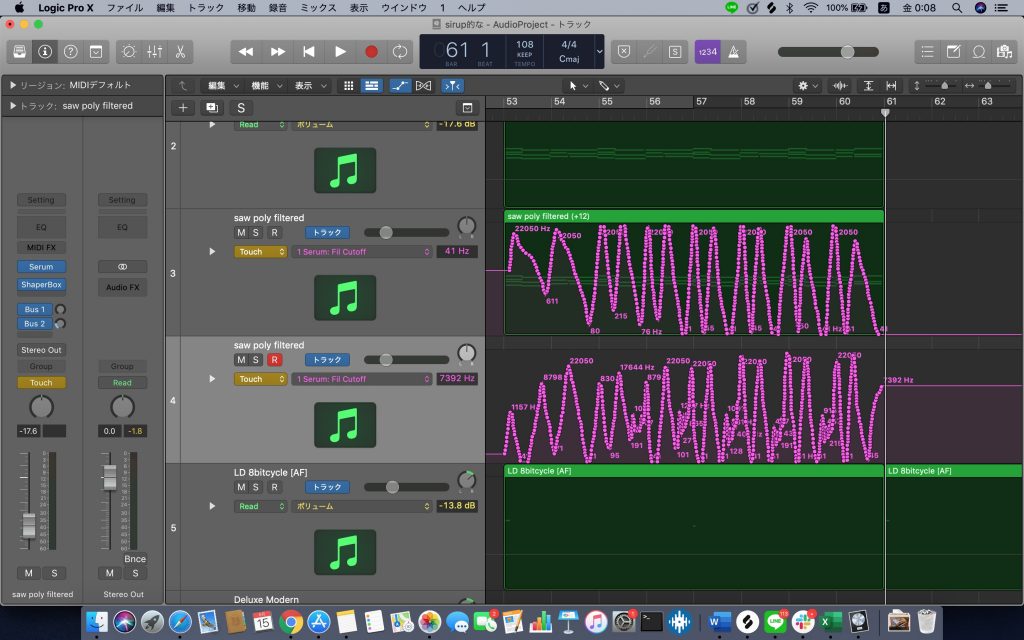
もちろんマウス操作やプラグインソフトでこれらをコントロールすることもできますが、このように実際にノブを使ってリアルタイムでパラメータをきめ細かく操作することで、同じ音色、同じ和音を鳴らしているのに、思わぬ効果や動きを生み出すことがあります。
あとなにより、曲に合わせて音を操作するのは楽しい。

先日のブログでも書きましたが、Logicのアップデートでサンプラーが充実されたので、この大きなパッドも非常に役に立ちそうですね。
新しい機能や操作を取り入れることによって、自分の頭の中だけでは生まれなかった新しい音の組み合わせが偶発的に生まれることも多いです。
いままでただ鍵盤としてしかMIDIを使っていなかった人も、遊び感覚で新しい操作方法を取り入れていくことで発見があるかもしれませんよ。
みなさんこんにちは、Xanaduの成希です。
つい先日の5月12日、Apple純正のDAWソフト、「Logic Pro X」の大型アップデート、Logic Pro X 10.5がリリースされました。最大規模のメジャーアップデートということで、さっそく新機能を試してみました。
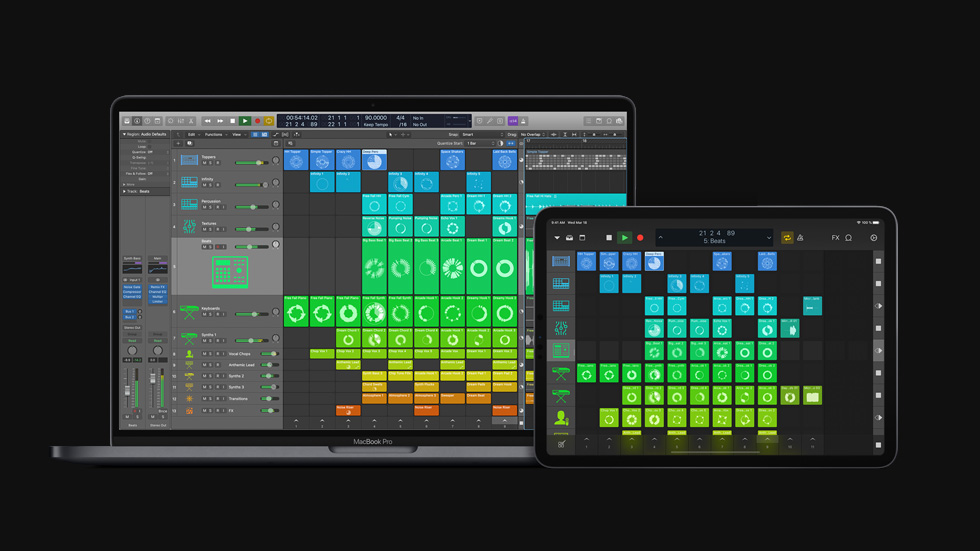
さて、今回のアップデート1番の目玉はなんといっても新機能、「Live Loops」の実装です。見るからに楽しそうな画面です。
「Live Loops」とは、Garage Bandですでに一部導入されていたサンプラーのような機能で、複数のセルにループ音源(数小節ごとに繰り返し再生されるサンプリング音源)を入れ込み、これらを同時に鳴らしたり止めたりすることで楽曲を作っていくものです。Ableton社のDAWソフト、「Ableton Live」が得意とする手法ですね。
Logicで新規プロジェクトを立ち上げると、「Live Loops」を選ぶことができるようになっています。早速開いてみましょう。
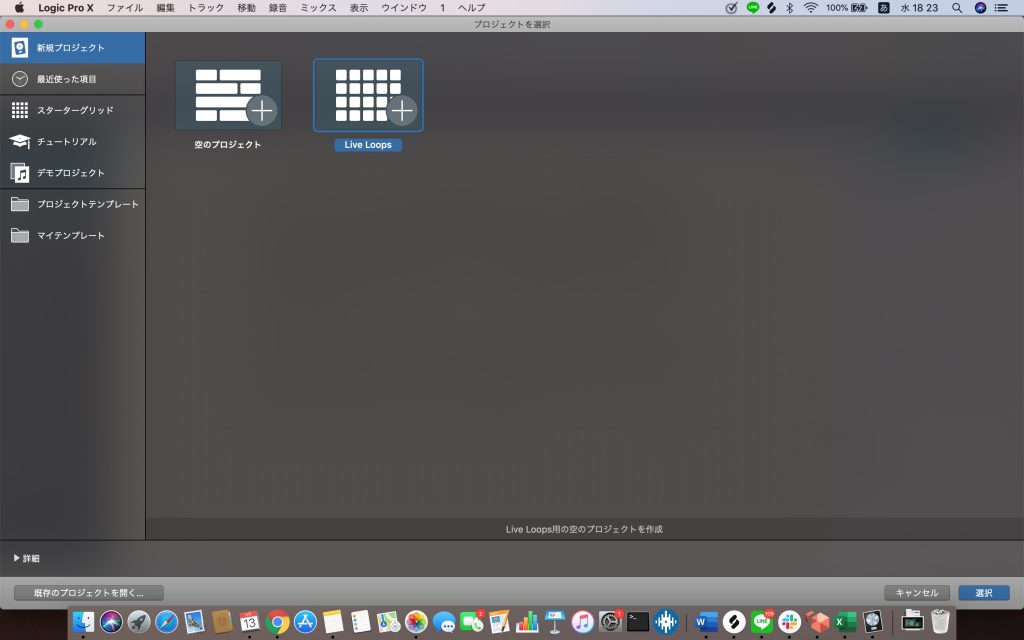
「Live Loops」を立ち上げると、各トラックにセルが並んでいる状態になっています。これらのセルにループ音源を入れ込み、重ね合わせて作っていくような流れですね。Logicには純正ライブラリとしてApple Loopsというループ音源のライブラリがあります。デフォルトでこれが開かれている状態になっているので、まずはこの中からいくつかループ音源ドラッグ&ドロップでセルに放り込み、遊んでみましょう。
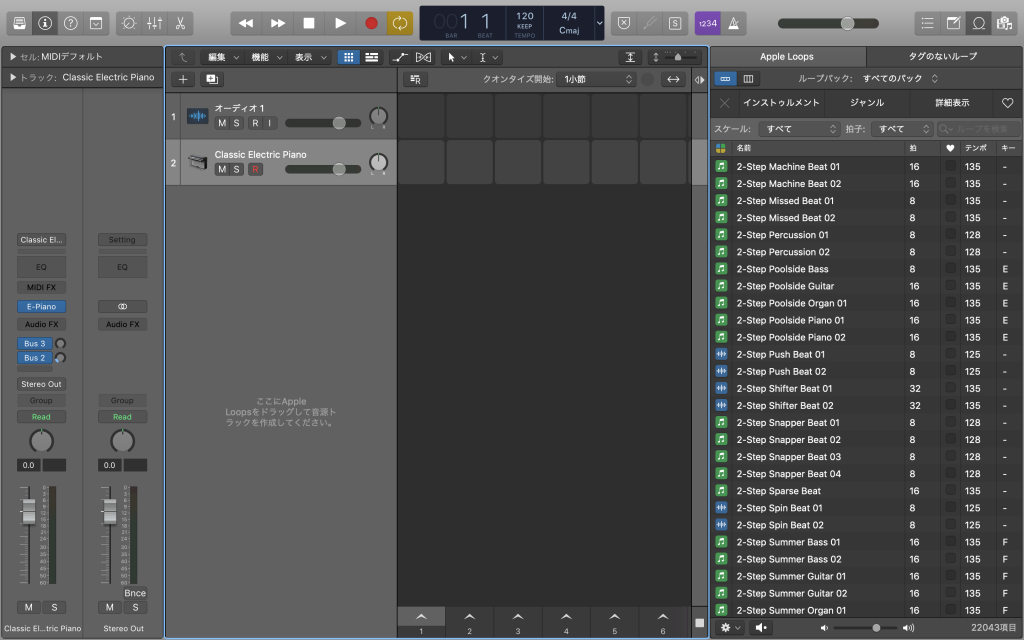
ループ音源をセルに入れたら、つぎはこれらをリアルタイムで操作して重ね合わせていきます。これには、サンプラーパッドのコントローラーがあるほうがよいでしょう。ちなみに私は、先述のAbleton Liveで使っていたNovation社製のパッド、「LAUNCHPAD」を接続してみたところ、、、
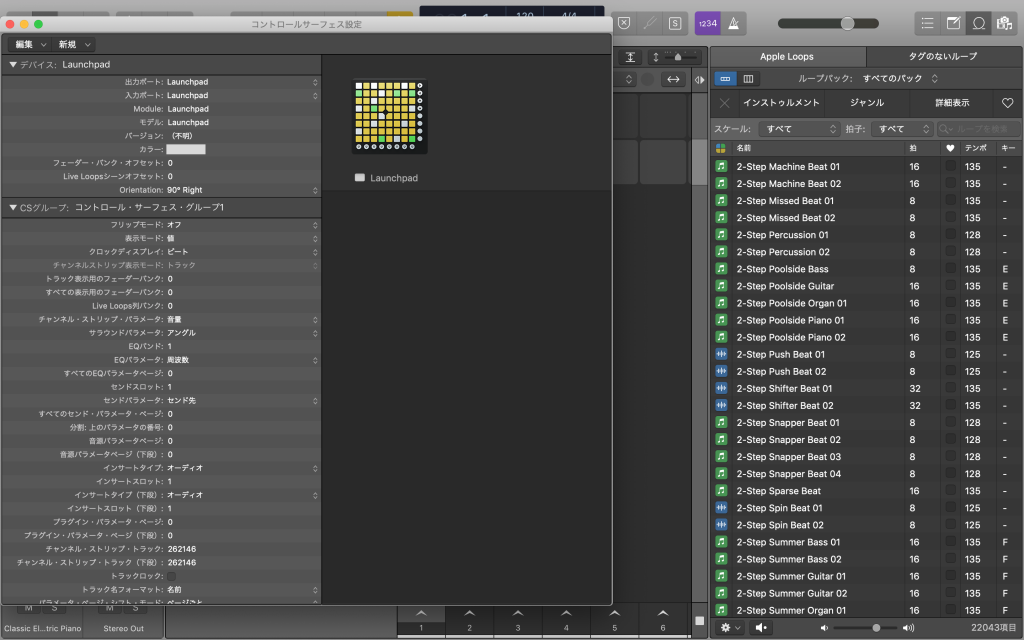
なんとそのまま使えてしまいました!新しくパッドを買う必要はなさそうです。
ちなみに、パッドコントローラーを持っていないという方は、iPadやiPhoneをコントローラーとして使用することができるソフト、「Logic Remote」の最新バージョン、Logic Remote 1.4も同時に配布されていますので、こちらも合わせてインストールしましょう。

これによって、リアルタイムでの感覚的なタッチ操作が可能になります。パッドのタッチでそれぞれのループ音源のon/off、あるいは、タッチした瞬間に1回だけ再生させる、押している間だけ再生させる、様々な使い方ができます。
さて、ある程度「Live Loops」の操作に慣れてきたら、いよいよオリジナル楽曲を作っていきたいところですが、「Apple Loops」はLogicを持っている人ならだれでも使えるライブラリ。ここから選んだ音源を使っていては、なかなかオリジナリティのある楽曲を作ることができませんね。
そこで活用したいのが、音楽制作用のクラウドサービス、「Splice」です!
Spliceは音楽制作のクラウドベースのコラボレーションプラットフォームとして提供されているサービスですが、ここでは膨大な量のループ素材が共有されています。有料サービスにはなりますが、月額1000円以内で毎月100種の音源をダウンロードすることができます。
Splice:https://splice.com/sounds
キーワードやジャンル、さらには、楽曲のテンポやキーで音源を絞り込むことができるので、自分の楽曲の方向性さえ決まってしまえば、ここから良さげな音源をどんどんダウンロードしてLive Loopsに放り込んでしまうことができます。
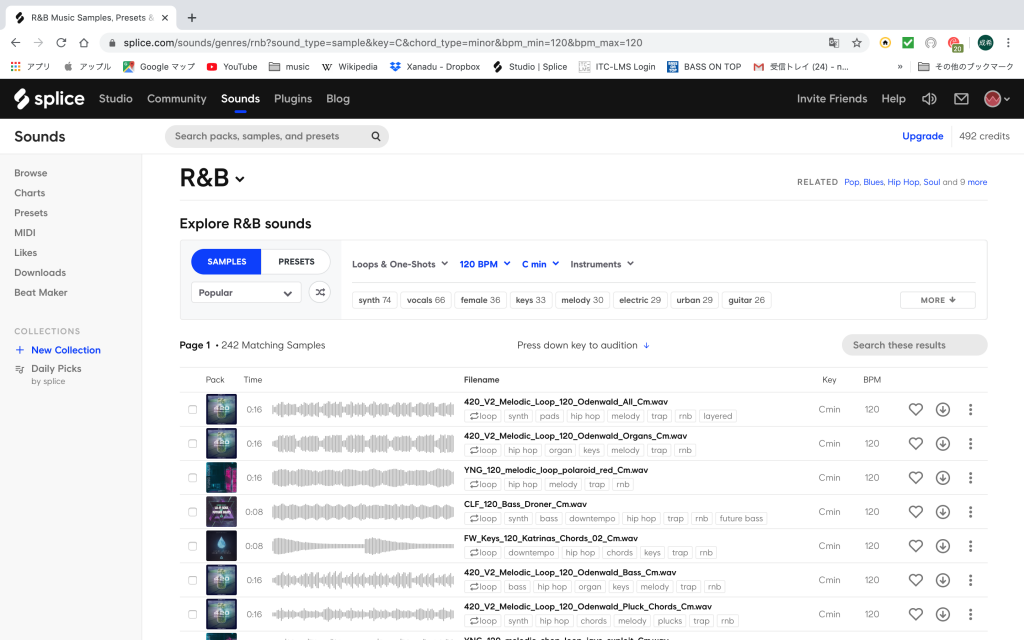
私はこのサービスを使い始めてから楽曲のクオリティが格段に変わりました。サンプリング音源の他にソフトシンセのプリセットなども共有されているので、シーンで活躍する流行りの音をすぐに再現して楽曲に取り入れることができます。
先日話題になった星野源の「うちで踊ろう」をRemixした時にも、Spliceからダウンロードした素材やプリセットを使用しました。
Logicの新機能「Live Loops」と「Logic Remote」、そしてサンプリング素材のクラウドサービス「Splice」。これらをうまく活用することで、だれでも簡単かつ感覚的に作曲ができるようになりそうですね。
サンプル系では強かったAbleton Live、利用者減るんじゃないかな…
Logicを今まで使っていた人も、なんとなく敬遠していた人も、これを機に活用してみてはいかがでしょうか。